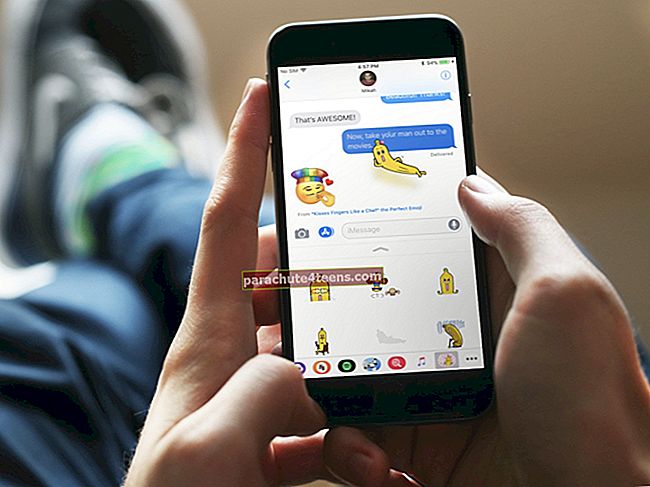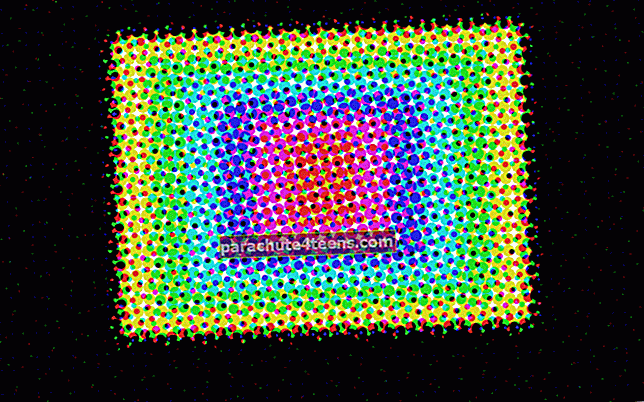“Olen Windowsi kasutaja olnud ajast, mil hakkasin arvutit kasutama. See oli esimene kord, kui sain mõni päev tagasi Maci masina kätte. Defragmentin oma Windowsi kõvaketta korrapäraste ajavahemike järel, et arvuti toimiks hästi. Macis ei leia ma aga viisi kõvaketta defragmentimiseks. Mida teha?"
See on kõigi uute Mac-i kasutajate levinud probleem. Kui proovite leida ka viisi Maci kõvaketta defragmentimiseks, pidage meeles, et Mac OS X versioonist 10.2 uuemad versioonid ei vaja defragmentimist. Apple on sisseehitanud sisseehitatud kaitsemeetmeid, mis takistavad killustumist. Kui aga toimub värskendamine, täiendamine, installimine või uuesti installimine, peate võib-olla selle mõne aasta jooksul defragmentima. See on turvaline viis, kuidas saate oma Maci kõvaketta defragmentimiseks kohaneda.
Enne protsessi alustamist teadke, et ainult kõvakettad vajavad nende defragmentimist, kuid mitte SSD-sid. Veelgi enam, kui kõvakettal asuvad valed sektorid, väheneb kiirus.
Maci kõvaketta defragmentimine
Samm 1. Muutke alglaadimisketast kergemaks, vähendades mahukate failide, näiteks filmide ja muude videofailide arvu. Vähendage seda vähem kui 50% -ni, kuna draivi esimene pool on paljude sektorite tõttu palju kiirem kui teine.
Kõvaketta ruumi kasutamine ei ole kohustuslik viia alla 50%; see aga kiirendab jõudlust. Pange tähele, et alglaadimisketas, mis võtab üle 80% kogu kettamahust, ei tööta. Failide arvu saate vähendada, kasutades Activity Monitori. Samuti taaskäivitage draiv pärast protsessi lõppu.
2. samm. Korrastage tühi värske väline ketas ja kloonige oma Mac OS X alglaadimisseade. Draivi kloonimiseks võite kasutada Maci varundustarkvara Carbon Copy Cleaner.
3. samm. Süsteemi taaskäivitamiseks hoidke all klahvi Alt / Alt. Nüüd olete Startup Manageri abil valmis oma arvuti käivitamiseks klooni kasutama. Kontrollige mõnda aega, kas kloon töötab hästi. Kui mõni probleem leitakse, teavitage neist.
4. samm. Kui kasutate käivitamiseks klooni, kustutage sisemine alglaadimispartitsioon või kogu draiv kettadiliidi abil, kui alglaadimispartitsioon pole saadaval. Nii tehes seatakse kõik bitid nulli. Veelgi enam, kui partitsioonil leitakse halbu sektoreid, kaardistage need nii, et nende kohta ei saaks kunagi andmeid kirjutada.
Seda tasub teha, sest halbadest sektoritest lugemine võtab kauem aega. Ärge liigutage kõvaketast töötamise ajal.
5. samm. Kui olete eelmise sammuga lõpetanud, kloonige oma välimine partitsioon sisemisele partitsioonile. Järgnevalt käivitage vahemälude puhastamiseks ja ümberehitamiseks kasutatava Onyxi mõlemad sektsioonid ja kettalahenduse ning remondi õigused.
Nüüd saate ühe partiina lahendada järgmise:
- Halbade sektorite probleem
- Rikutud vahemälude probleem
- Defragmentimise probleem
- Boot camp partitsiooni probleem
On väga hea, kui teil on käivitatav varukoopia.
Kui leiate, et pärast tarkvara värskendamist, täiendamist, installimist või uuesti installimist väheneb kiirus, saate probleemi lahendamiseks teha klooni või pöördklooni.
Noh, võite ka leida, et antud protseduur ei töötanud edukalt ja jõudlus on endiselt sama. Selle põhjuseks võivad olla järgmised põhjused:
- RAM-is pole piisavalt ruumi
- Kõvaketas ebaõnnestus
- Uuendamata OS X versioon
See kõik puudutas seda, kuidas saate killu Maci kõvakettalt eemaldada.
Jagage oma tagasisidet meiega allpool toodud kommentaaris.